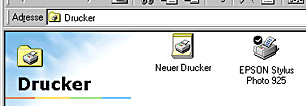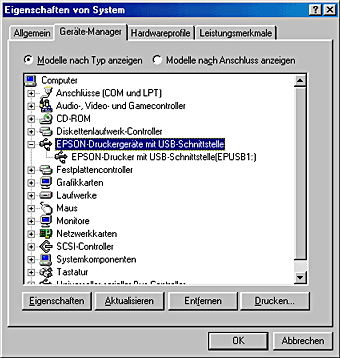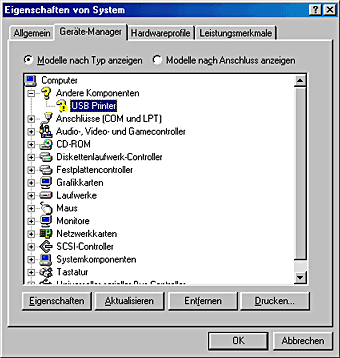Fehlerbehebung
USB-Probleme korrigieren
 Der Drucker funktioniert nicht einwandfrei über das USB-Kabel
Der Drucker funktioniert nicht einwandfrei über das USB-Kabel
 Betriebssystem
Betriebssystem
 Installation der Druckersoftware
Installation der Druckersoftware
Wenn Sie Probleme mit Ihrem an eine USB-Schnittstelle angeschlossenen Drucker haben, prüfen Sie, ob Ihr Problem nachfolgend aufgeführt ist. Beachten Sie dann die Anweisungen zur Behebung des entsprechenden Problems.
Der Drucker funktioniert nicht einwandfrei über das USB-Kabel
Wenn der Drucker nicht einwandfrei über das USB-Kabel funktioniert, probieren Sie einen der folgenden Lösungsansätze aus:
-
Um die besten Resultate zu erzielen, sollten Sie den Drucker direkt an die USB-Schnittstelle Ihres Computers anschließen. Wenn Sie mehrere USB-Hubs verwenden, ist es ratsam, den Drucker an den ersten Hub anzuschließen.

[Oben]
Betriebssystem
Der Computer muss über Windows Me, 98, XP oder Windows 2000 verfügen. Unter Umständen können Sie den USB-Druckertreiber nicht auf einem Computer installieren oder ausführen, der von Windows 95 auf Windows 98, XP oder 2000 nachgerüstet wurde. Für Windows Me muss Windows Me auf dem Computer installiert oder von einem mit Windows 98 installierten Computer nachgerüstet worden sein.
Weitere Einzelheiten über Ihren Computer erfahren Sie bei Ihrem Händler.

[Oben]
Installation der Druckersoftware
Beachten Sie Folgendes:
-
Unter Windows 2000 müssen Sie die Schritte im Setup-Handbuch zum Installieren der Druckersoftware ausführen, weil sonst möglicherweise der Universaltreiber von Microsoft installiert wird. Um festzustellen, ob der Universal-Druckertreiber installiert ist, öffnen Sie den Ordner Drucker und klicken Sie mit der rechten-Maustaste auf das Symbol Ihres Druckers. Zum Öffnen des Druckertreibers klicken Sie im eingeblendeten Kontextmenü auf Druckeinstellungen. Klicken Sie dann mit der rechten Maustaste auf eine beliebige Stelle im Druckertreiber. Wenn die Option Info im daraufhin erscheinenden Taskleistenmenü angezeigt wird, klicken sie darauf. Wenn ein Meldungsfeld mit dem Eintrag "Unidrv-Druckertreiber" erscheint, müssen Sie die Druckersoftware erneut installieren, wie im Setup-Handbuch beschrieben. Wenn Info nicht angezeigt wird, wurde die Druckersoftware korrekt installiert.
-
Wenn das Dialogfeld "Digitale Signatur wurde nicht gefunden" während des Installationsvorgangs angezeigt wird, klicken Sie auf die Schaltfläche Ja. Wenn Sie auf Nein klicken, müssen Sie die Schritte im Setup-Handbuch ausführen, um die Druckersoftware erneut zu installieren.
USB-Treiber installieren
Führen Sie unter Windows die nachstehenden Anweisungen aus, um sicherzustellen, dass der USB-Treiber richtig installiert wurde.
 |
Hinweis:
|
 | |
Die Abbildung in diesem Abschnitt zeigen die Vorgehensweise für Windows 98.
|
|
 |
Klicken Sie auf die Schaltfläche Start, zeigen Sie auf Einstellungen und klicken Sie auf Drucker. Stellen Sie sicher, dass das entsprechende Druckersymbol im Fenster Drucker angezeigt wird.
|
Wählen Sie Ihren Drucker aus und wählen Sie anschließend im Menü Datei den Befehl Eigenschaften.
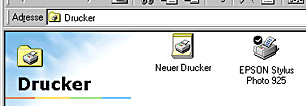
 |
Unter Windows Me und 98 klicken Sie auf die Registerkarte Details und prüfen Sie, ob EPUSBx: (EPSON Stylus Photo 925) unter Drucker im anschließenden Anschluss-Listenfeld angezeigt wird. Unter Windows XP und 2000 klicken Sie auf die Registerkarte Anschlüsse und prüfen Sie, ob USBxxx, EPSON Stylus Photo 925 unter Anschluss für die Druckausgabe-Listenfeld angezeigt wird.
|

 |  |
Hinweis:
|
 |  | |
Wenn der richtige Anschluss nicht angezeigt wird, siehe den nächsten Abschnitt "Sicherstellen, dass EPSON USB-Drucker im Menü Geräte-Manager enthalten sind (Windows Me und 98)".
|
|
Das Menü Geräte-Manager (Windows Me und 98)
Wenn Sie die Plug-&-Play-Installation des Treibers abgebrochen haben, bevor der Vorgang beendet werden konnte, ist möglicherweise entweder der USB-Druckertreiber oder die Druckersoftware nicht korrekt installiert.
Führen Sie die nachstehenden Schritte aus, um die Installation zu überprüfen und die Treiber erforderlichenfalls neu zu installieren.
 |
Schalten Sie den Drucker ein. Schließen Sie das USB-Kabel an den Drucker und den Computer an.
|
 |
Klicken Sie mit der rechten Maustaste auf das Symbol Arbeitsplatz auf Ihrem Desktop. Klicken Sie dann auf die Option Eigenschaften.
|
 |
Klicken Sie dann auf Geräte-Manager.
|
Klicken Sie auf das Register Geräte-Manager. Wenn die Treiber korrekt installiert sind, erscheint die Option EPSON USB-Drucker im Menü Geräte-Manager.
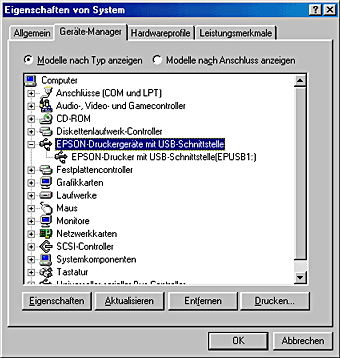
Wenn die Option EPSON USB-Drucker nicht im Menü Geräte-Manager erscheint, klicken Sie auf das Pluszeichen (+) neben Andere Komponenten, um alle installierten Geräte anzuzeigen.

Wenn USB-Drucker unter Andere Komponenten enthalten ist, wurde der USB-Druckertreiber nicht richtig installiert. Ist EPSON Stylus Photo 925 dort enthalten, wurde die Druckersoftware nicht richtig installiert.
Wenn weder USB-Drucker noch EPSON Stylus Photo 925 unter Andere Komponenten erscheint, klicken Sie aufAktualisieren oder ziehen das USB-Kabel vom Drucker ab und schließen es anschließend erneut am Drucker an.
 |
Unter Andere Komponenten wählen Sie USB-Drucker oder EPSON Stylus Photo 925 und klicken Sie auf Entfernen. Klicken Sie dann auf OK.
|
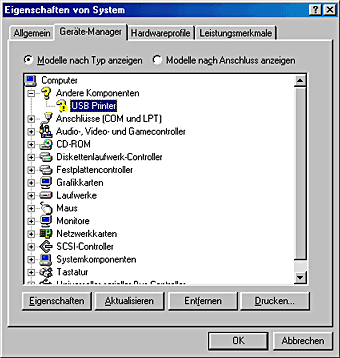
 |
Wenn das folgende Dialogfeld erscheint, klicken Sie auf OK. Klicken Sie dann erneut auf OK, um das Dialogfeld Systemeigenschaften zu schließen.
|

 |
Schalten Sie den Drucker aus und starten Sie den PC neu. Installieren Sie die Treiber nach den Anweisungen im Setup-Handbuch von Anfang an neu.
|
 |
Hinweis:
|
 | |
Sollte das Problem fortbestehen, wenden Sie sich an Ihren Fachhändler.
|
|
Neuinstallation des USB-Druckertreibers und der Druckersoftware (Windows Me und 98)
Wenn sich das Problem nicht mit den obigen Lösungsansätzen beheben lässt, installieren Sie den USB-Druckertreiber und die Druckersoftware neu. Deinstallieren Sie zuerst die EPSON-Druckersoftware mit dem Utility Software in der Systemsteuerung und deinstallieren Sie dann EPSON USB-Drucker. Installieren Sie die Software anschließend gemäß den Anweisungen im Setup-Handbuch neu. Wenn der EPSON USB-Drucker nicht im Utility Software erfasst ist, doppelklicken Sie auf EPUSBUN.EXE und EPUBLUN.EXE auf der Druckersoftware-CD-ROM und führen Sie dann die angezeigten-Anweisungen aus.

[Oben]
 Der Drucker funktioniert nicht einwandfrei über das USB-Kabel
Der Drucker funktioniert nicht einwandfrei über das USB-Kabel Betriebssystem
Betriebssystem Installation der Druckersoftware
Installation der DruckersoftwareDer Drucker funktioniert nicht einwandfrei über das USB-Kabel
Betriebssystem
Installation der Druckersoftware
 ).
).